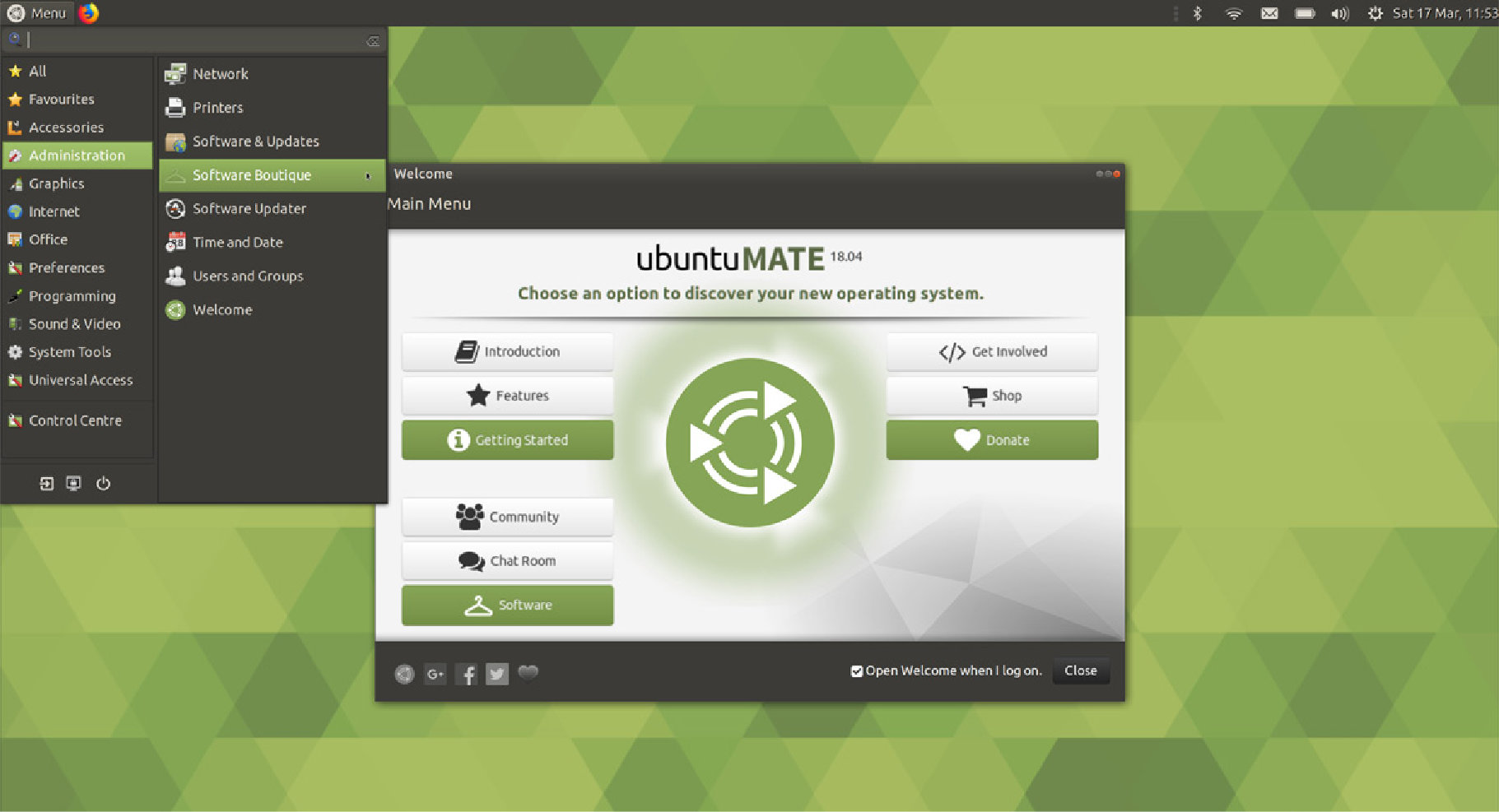
Projekt : Einrichten eines Ubuntu-Mate Desktops mit Raspberry 4
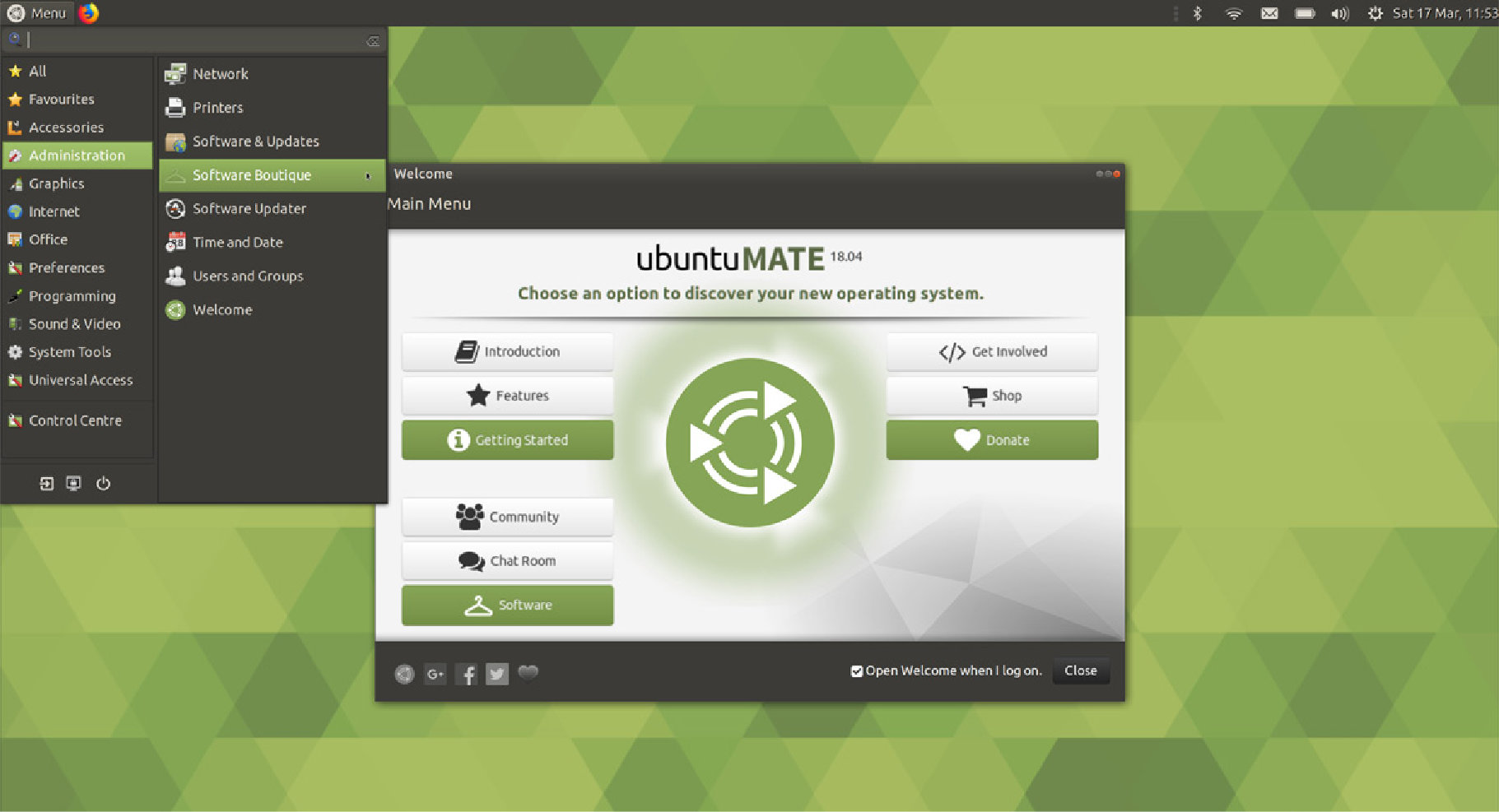
Projekt : Einrichten eines Ubuntu-Mate Desktops mit Raspberry 4
Im Netz kann man zum Raspberry Pi 4B lesen: "Endlich bekommt der Raspi genügend RAM, schnelle Schnittstellen,
mehr Rechenleistung und zwei HDMI-Buchsen - aber nicht alles klappt schon." Das trifft vor allem für die Software zu.
Es wird immer noch daran gearbeitet, den Kernel für den neuen ARM-Prozessor entsprechend zu ändern, damit die verfügbaren 4 GB
Speicher auch im 64 Bit Modus genutzt werden. So gibt es von Canonical bisher nur ein experimentelles Image 'Ubuntu 19.10 Server'
im IoT Bereich. Einen anderen Ansatz, auf der Basis Ubuntu 18.04 Server, stelle ich hier vor. Er basiert auf einem Image von
James A. Chambers
.
Wenn Sie das fertige Image 'Ubuntu-Server-18.04 mit Mate-Desktop' einfach mal ausprobieren wollen, können Sie es aus dem 'Download-Bereich'
oben herunterladen, entpacken, auf eine 16 GB SD-Karte schreiben und los gehts.
Hier die Anleitung zum selber machen:
Ausgegangen wird von einem frisch geliefereten Raspberry Pi 4B, der noch nicht benutzt wurde. (Ansonsten können diese ersten vier Schritte
übersprungen werden.) Zuerst installieren wir auf einer SD-Karte
Raspbian Buster-lite und führen ein Update aus. Dies ist notwendig, da sich beim Raspberry 4 ein
Teil der Firmware in einem EEPROM-Speicher befindet und der Inhalt so auf den neusten Stand gebracht wird.
|
1
2
3
4
|
sudo apt update
sudo apt dist-upgrade
sudo rpi-update
sudo apt install rpi-eeprom
|
Nun erfolgt ein Update.
|
1
|
sudo apt update && sudo apt dist-upgrade -y
|
|
1
2
3
|
sudo dpkg-reconfigure tzdata
sudo dpkg-reconfigure locales
sudo dpkg-reconfigure keyboard-configuration
|
|
1
|
sudo nano /boot/firmware/config.txt
|
|
1
2
|
# have a properly sized image
# disable_overscan=1
|
Jetzt wird der Desktop installiert. Dabei werden mehr als 1000 Dateien neu angelegt, was eine gewisse Zeit dauert. Also nicht ungeduldig werden. Ausserdem erfolgt zwischendurch die Rückfrage, ob Einstellungen übernommen werden sollen. Wählen Sie hier die Standardvorgabe (N - No).
|
1
|
sudo apt install ubuntu-mate-desktop
|
|
1
|
sudo ./Updater.sh
|
Viel Spass und Erfolg beim Ausprobieren.